Pr2019创建响应式图层
1、在基本图形面板中创建图层

2、使用时间轴工具创建文字图层和形状图形

3、选择形状图层,在”响应式设计-位置-固定到“中,选择文字图层,最右侧选择图形图层哪些边缘固定到文字图层。

4、选择文字图层,编辑文字长度后,再选择图形图层,会发现大小自动适配文字图层。

5、可以把图层剪辑用作开场、结尾。在序列中选择剪辑,在基本图形设置持续时间,然后在效果控件设置开场的动画效果。
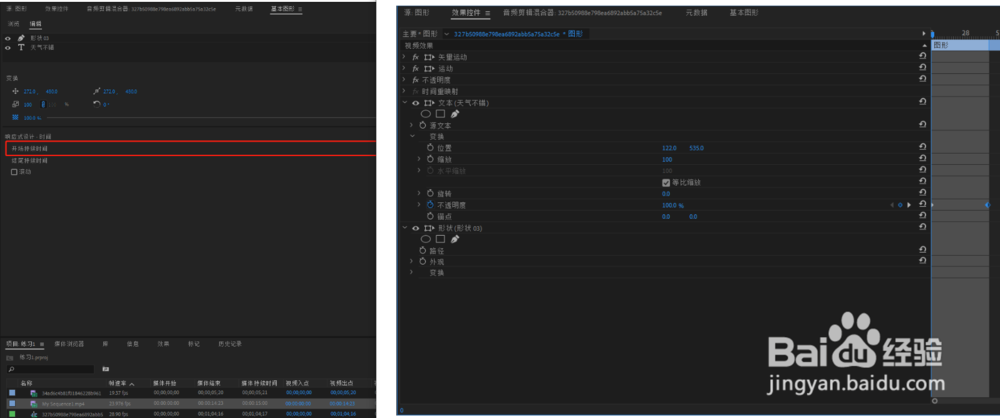
6、也可以设置剪辑图层为滚动效果,实现片尾的字幕滚动。

声明:本网站引用、摘录或转载内容仅供网站访问者交流或参考,不代表本站立场,如存在版权或非法内容,请联系站长删除,联系邮箱:site.kefu@qq.com。
阅读量:106
阅读量:72
阅读量:116
阅读量:59
阅读量:42